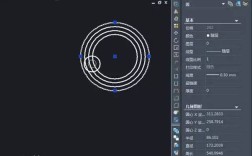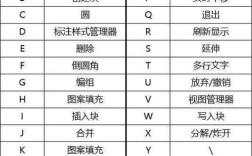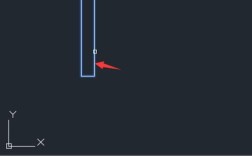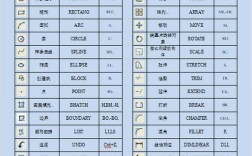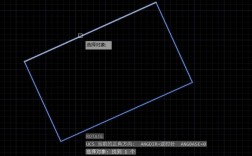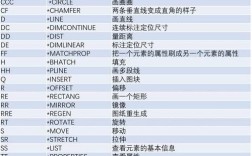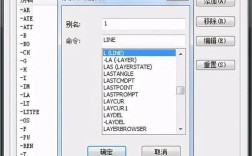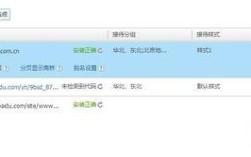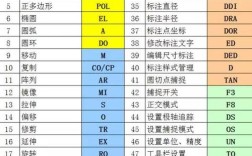对于从事工程设计、建筑制图或机械制造等领域的专业人士而言,CAD(计算机辅助设计)软件是不可或缺的工具,而熟练掌握常用命令则是提升绘图效率的关键,许多初学者或希望提升技能的用户会搜索“cad常用命令下载”相关资源,本文将系统梳理CAD常用命令的功能与应用,并提供高效学习建议,帮助用户无需依赖零散下载即可掌握核心技能。
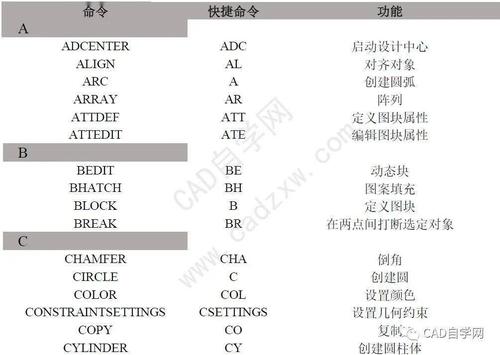
CAD命令的学习需结合软件版本(如AutoCAD、浩辰CAD、中望CAD等),但核心命令具有高度通用性,以下是按绘图流程分类的常用命令详解及实用技巧,建议用户通过软件内置命令行快捷键(如输入命令全称或缩写)直接调用,避免依赖外部下载文件的兼容性问题。
绘图类命令:构建图形基础
绘图类命令是创建图形元素的核心,掌握后可快速搭建模型框架。
- 直线(L/Line):最基础的绘图命令,通过指定起点和终点绘制直线,输入“L”后按空格键,依次点击起点和终点即可完成,支持输入相对坐标(如@100,0)绘制水平或垂直线,结合极轴追踪可精准控制角度。
- 圆(C/Circle):提供多种绘制方式,默认“圆心、半径”模式最常用,输入“C”后指定圆心并输入半径值,还可通过“两点(2P)”“三点(3P)”或“相切、相切、半径(T)”模式绘制复杂圆弧。
- 矩形(REC/Rectangle):用于绘制规则四边形,输入“REC”后指定第一角点,再输入第二角点或输入尺寸(如@200,100),通过“倒角(C)”或“圆角(F)”选项可快速处理边角。
- 多段线(PL/Pline):可绘制由直线和圆弧组成的连续线条,且整体为单一对象,输入“PL”后,通过“宽度(W)”选项设置线宽,适合绘制箭头、带宽度的边框等。
编辑类命令:优化图形细节
编辑命令是对已绘制图形进行修改的关键,大幅提升绘图精度和效率。
- 移动(M/Move):将对象从原位置移动到新位置,输入“M”后选择对象,指定基点和位移点,结合“对象捕捉”功能可精准对齐图形。
- 复制(CO/Copy):快速生成多个相同对象,输入“CO”后选择对象,指定基点,再通过“多个(M)”选项连续复制到不同位置,避免重复绘制。
- 修剪(TR/Trim):以某一边界为参考剪切多余线条,输入“TR”后按空格键,选择边界对象,再点击需要修剪的部分,按住Shift键可切换为“延伸”功能。
- 偏移(O/Offset):创建与原对象平行的新对象,输入“O”后输入偏移距离,选择对象后点击偏移方向,常用于绘制同心圆、平行线等,如墙体、管道等双线结构。
标注类命令:规范图形尺寸
标注是工程图纸的重要组成部分,确保图形尺寸信息的准确传达。
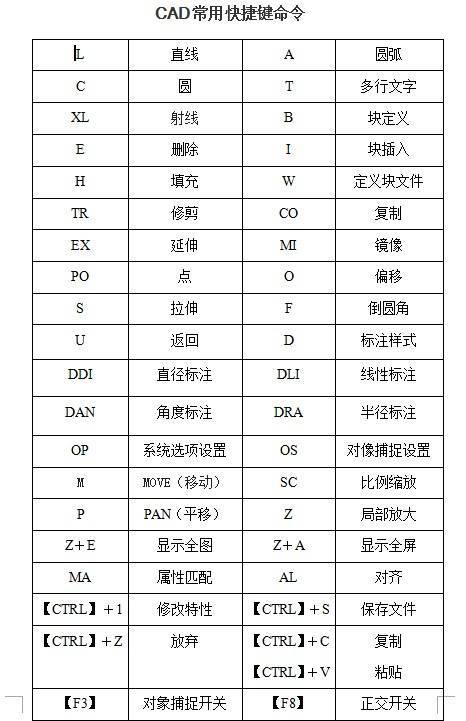
- 线性标注(DLI/Dimlinear):用于标注水平或垂直方向的尺寸,输入“DLI”后指定起点和终点,拖动鼠标至合适位置放置尺寸线。
- 对齐标注(DAL/Dimaligned):标注倾斜对象的实际长度,自动适应两点间的角度,适合标注斜线、斜边等。
- 半径/直径标注(DRA/Diameter):标注圆或圆弧的半径(输入“DRA”)或直径(输入“DDI”),点击对象后拖动至标注位置即可。
- 公差标注(TOL/Tolerance):用于添加形位公差,输入“TOL”后弹出“形位公差”对话框,设置符号、公差值和基准等。
视图与辅助工具命令:提升绘图体验
合理使用视图和辅助工具可减少操作步骤,避免视觉疲劳。
- 缩放(Z/Zoom):调整视图显示比例,输入“Z”后按空格键,常用选项包括“全部(A)”“范围(E)”“窗口(W)”等,结合“实时(R)”选项可拖动鼠标动态缩放。
- 图层(LA/Layer):管理复杂图形的核心工具,输入“LA”后打开“图层特性管理器”,可新建图层、设置颜色、线型、线宽等,实现图形分类控制。
- 对象捕捉(OSNAP):通过设置端点、中点、圆心等捕捉模式,精准定位点位置,在状态栏开启“对象捕捉”或按F3键快速切换。
文本与表格命令:添加注释信息
- 多行文字(T/Mtext):输入复杂文本内容,输入“T”后指定文本框区域,在弹出的“文字编辑器”中设置字体、高度、对齐方式等,支持插入符号和段落格式。
- 表格(TABLE):快速创建数据表格,输入“TABLE”后设置行数、列数和样式,可直接在单元格内输入文字,适用于标题栏、材料表等。
高效学习建议
与其依赖“cad常用命令下载”文件,不如通过以下方式系统掌握:
- 软件内置帮助:按F1键打开帮助文档,搜索命令名称查看详细说明和示例。
- 命令行提示:输入命令后,注意命令行中的选项提示(如“[多个(M)/放弃(U)]”),通过括号内选项快速调整功能。
- 快捷键自定义:通过“OP选项→键盘快捷键”自定义常用命令的快捷键,减少输入步骤。
- 练习模板:绘制简单图形(如机械零件、建筑平面图),刻意练习命令组合,如“偏移+修剪”“复制+旋转”等。
以下为常用命令速查表,供日常参考:
| 命令类型 | 命令缩写 | 全称 | 主要功能 |
|---|---|---|---|
| 绘图类 | L | Line | 绘制直线 |
| 绘图类 | C | Circle | 绘制圆 |
| 编辑类 | M | Move | 移动对象 |
| 编辑类 | TR | Trim | 修剪对象 |
| 标注类 | DLI | Dimlinear | 线性标注 |
| 视图类 | Z | Zoom | 缩放视图 |
| 辅助工具 | LA | Layer | 图层管理 |
相关问答FAQs
Q1:如何快速记忆CAD常用命令?
A1:可通过“分类记忆法”和“场景练习法”结合:将命令按绘图、编辑、标注等分类,每类重点记忆3-5个高频命令(如绘图类L、C、REC);同时针对具体场景(如绘制户型图)练习命令组合,例如用“多段线(PL)绘制墙体,偏移(O)生成双线,修剪(TR)开门洞”,通过实际应用加深记忆。
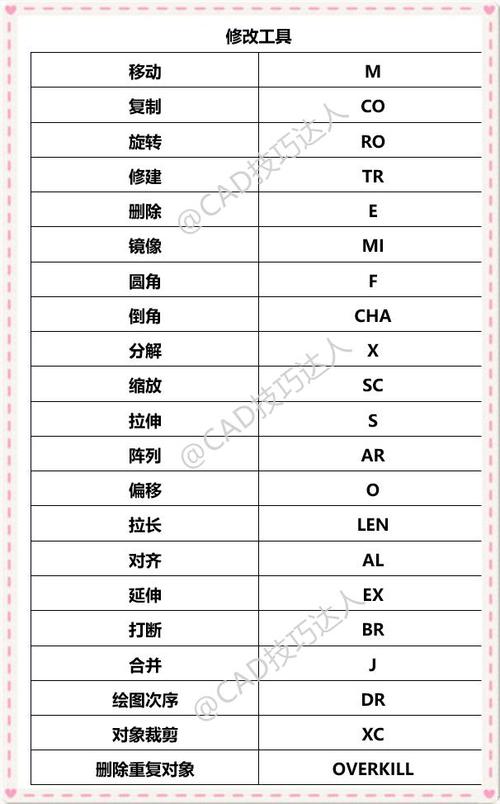
Q2:CAD命令与版本不兼容怎么办?
A2:若下载的命令文件或快捷键方案在不同版本中失效,建议优先使用软件默认命令(如AutoCAD的经典模式命令),或通过“自定义用户界面(CUI)”工具重新配置命令,多数CAD软件(如浩辰CAD)支持命令别名自定义,可在“acad.pgp”文件中修改缩写,确保与个人习惯一致,避免依赖外部资源导致的兼容性问题。